马哥2016全新Linux+Python高端运维班-Linux基础命令文件管理类及目录创建
2016-08-15 13:23
1261 查看
周二作业内容:
1、Linux上的文件管理类命令都有哪些,其常用的使用方法及其相关示例演示。
文件管理类命令:cp(复制),mv(移动),rm(删除)
1) cp: cp [OPTION]... [-T] SOURCE DEST cp [OPTION]... SOURCE... DIRECTORY cp [OPTION]... -t DIRECTORY SOURCE... cp SRC DEST
如果目标不存在,新建DEST,并将SRC中的内容填充至DEST

如果目录存在如果DEST是文件,将SRC中的内容覆盖至DEST;此时建议为cp命令行使用-i选项
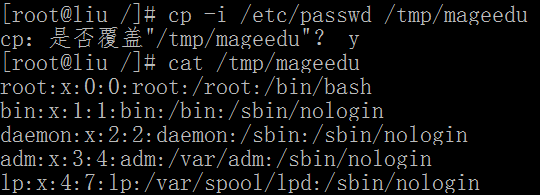
如果DEST是目录,在DEST下新建与原文件同名的文件,并将SRC中内容填充至新文件中;
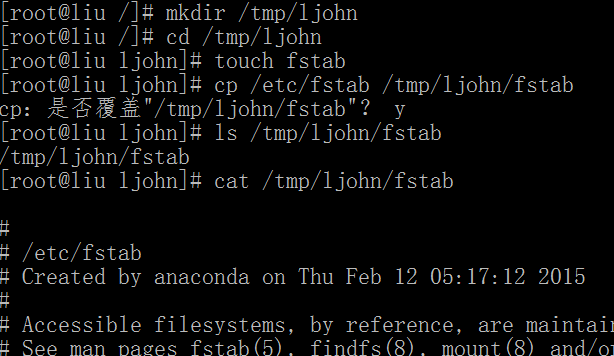
cp SRC...DEST SRC..:多个文件DEST必须存在,且必须是目录其他情况均会出错;
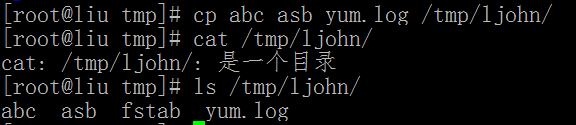
cp SRC DESTSRC是目录:此时使用选项: -r
如果DEST不存在,创建指定目录,复制SRC目录中的所有文件至DEST;如果DEST存在如果DEST是文件:报错如果DEST是目录:

常用选项:-i:交互式-r -R;递归复制目录及内部所有内容-a:--archive归档,相当于-dR --presserv=all-d:--no-dereference --preserv=links--presserve[=ATTR_LIST]node:权限ownership:属主属组timestamp:时间戳links:链接关系xattr:扩展属性context:安全上下文all
-p:--presrv=node,ownship,timestamp-v:--verbose //显示详细过程-f:--force2) mv:move ,移动文件mv [OPTION]... [-T] SOURCE DESTmv [OPTION]... SOURCE... DIRECTORYmv [OPTION]... -t DIRECTORY SOURCE...
-i:交互式-f:--force

3) rm:rmove 删除
常用选项:
-i;交互式
-r;递归
-f:强制
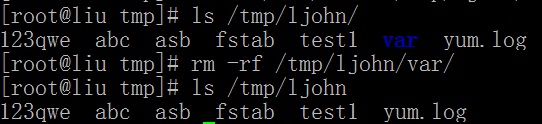
2、bash的工作特性之命令执行状态返回值和命令行展开所涉及的内容及其示例演示。
1) bash命令执行状态:bash使用特殊变量$?保存最近一条命令的执行状态结果:0:成功1-255:失败
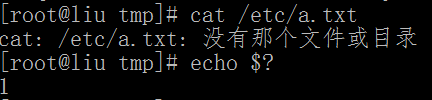

程序执行有两类结果:程序的返回值:程序的执行状态结果:2) 命令行展开:~:展开为用户的主目录~USERNAME:展开为指定用户的主目录{}:可承载一个以逗号分隔的列表,并将其展开为多个路径/tmp/{a,b} = /tmp/a, /tmp/b/tmp/{tom,jerry}/hi = /tmp/tom/hi,/tmp/jerry/hi

3、请使用命令行展开功能来完成以下练习:
(1)、创建/tmp目录下的:a_c, a_d, b_c, b_d

(2)、创建/tmp/mylinux目录下的:
mylinux/
├── bin
├── boot
│ └── grub
├── dev
├── etc
│ ├── rc.d
│ │ └── init.d
│ └── sysconfig
│ └── network-scripts
├── lib
│ └── modules
├── lib64
├── proc
├── sbin
├── sys
├── tmp
├── usr
│ └── local
│ ├── bin
│ └── sbin
└── var
├── lock
├── log
└── run
[root@liu ~]# mkdir -pv /tmp/mylinux/{bin,boot/grup,dev,etc/{rc.d/init.d,sysconfig/network-scripts},lib/modules,lib64,proc,sbin,sys,tmp,usr/local/{bin,sbin},var/{lock,log,run}}mkdir: 已创建目录 "/tmp/mylinux"
mkdir: 已创建目录 "/tmp/mylinux/bin"
mkdir: 已创建目录 "/tmp/mylinux/boot"
mkdir: 已创建目录 "/tmp/mylinux/boot/grup"
mkdir: 已创建目录 "/tmp/mylinux/dev"
mkdir: 已创建目录 "/tmp/mylinux/etc"
mkdir: 已创建目录 "/tmp/mylinux/etc/rc.d"
mkdir: 已创建目录 "/tmp/mylinux/etc/rc.d/init.d"
mkdir: 已创建目录 "/tmp/mylinux/etc/sysconfig"
mkdir: 已创建目录 "/tmp/mylinux/etc/sysconfig/network-scripts"
mkdir: 已创建目录 "/tmp/mylinux/lib"
mkdir: 已创建目录 "/tmp/mylinux/lib/modules"
mkdir: 已创建目录 "/tmp/mylinux/lib64"
mkdir: 已创建目录 "/tmp/mylinux/proc"
mkdir: 已创建目录 "/tmp/mylinux/sbin"
mkdir: 已创建目录 "/tmp/mylinux/sys"
mkdir: 已创建目录 "/tmp/mylinux/tmp"
mkdir: 已创建目录 "/tmp/mylinux/usr"
mkdir: 已创建目录 "/tmp/mylinux/usr/local"
mkdir: 已创建目录 "/tmp/mylinux/usr/local/bin"
mkdir: 已创建目录 "/tmp/mylinux/usr/local/sbin"
mkdir: 已创建目录 "/tmp/mylinux/var"
mkdir: 已创建目录 "/tmp/mylinux/var/lock"
mkdir: 已创建目录 "/tmp/mylinux/var/log"
mkdir: 已创建目录 "/tmp/mylinux/var/run"
[root@liu ~]# tree /tmp/mylinux/
/tmp/mylinux/
├── bin
├── boot
│ └── grup
├── dev
├── etc
│ ├── rc.d
│ │ └── init.d
│ └── sysconfig
│ └── network-scripts
├── lib
│ └── modules
├── lib64
├── proc
├── sbin
├── sys
├── tmp
├── usr
│ └── local
│ ├── bin
│ └── sbin
└── var
├── lock
├── log
└── run
24 directories, 0 files
4、文件的元数据信息有哪些,分别表示什么含义,如何查看?如何修改文件的时间戳信息。
三个时间戳access time:访问时间 简写:atime 读取文件内容modify time:修改时间,mtime 改变文件内容change time:改变时间,ctime 元数据发生改变
touch 命令:touch [option...] [file]...-a:only atime-m:only mtime -t STANP[[CC]YY]MMDDhhmm[.ss]-c:如果文件卜存在,则不予创建[root@liu ljohn]# touch test1[root@liu ljohn]# stat test1 File: "test1" Size: 6 Blocks: 8 IO Block: 4096 普通文件Device: 803h/2051d Inode: 280265 Links: 1Access: (0644/-rw-r--r--) Uid: ( 0/ root) Gid: ( 0/ root)Access: 2015-02-14 00:04:29.989931722 +0800Modify: 2015-02-14 00:04:29.989931722 +0800Change: 2015-02-14 00:04:29.989931722 +0800[root@liu ljohn]# touch -t 201608151150.33 test1[root@liu ljohn]# stat test1 File: "test1" Size: 6 Blocks: 8 IO Block: 4096 普通文件Device: 803h/2051d Inode: 280265 Links: 1Access: (0644/-rw-r--r--) Uid: ( 0/ root) Gid: ( 0/ root)Access: 2016-08-15 11:50:33.000000000 +0800Modify: 2016-08-15 11:50:33.000000000 +0800Change: 2015-02-14 00:08:36.134927058 +0800
5、如何定义一个命令的别名,如何在命令中引用另一个命令的执行结果?
alise命令
(1)alise
显示当前shell进程所有可用的命令别名;
[root@liu ljohn]# aliasalias cp='cp -i'alias l.='ls -d .* --color=auto'alias ll='ls -l --color=auto'alias ls='ls --color=auto'alias mv='mv -i'alias rm='rm -i'alias which='alias | /usr/bin/which --tty-only --read-alias --show-dot --show-tilde'(2)alise NAME='VALUE'
定义别名NAME,器相当于执行命令VALUE
[root@liu ljohn]# alias cdnet='/etc/sysconfig/network-scripts/'[root@liu ljohn]# cdnet-bash: /etc/sysconfig/network-scripts/: is a directory[root@liu ljohn]# unalias cdnet[root@liu ljohn]# alias cdnet='cd /etc/sysconfig/network-scripts/'[root@liu ljohn]# cdnet[root@liu network-scripts]# lsifcfg-eth0 ifdown-isdn ifup-aliases ifup-plusb init.ipv6-globa注意:在命令行中定义的别名,仅对当前的shell进程有效,如果想永久有效,要定义在配置文件中
也可以将alias cdnet='cd /etc/sysconfig/network-scripts/'写入以下配置文件中仅对当前用户:~/.bashrc
对所有用户生效:/etc/bashrc
重新读取配置文件:
source /etc/bashrc
. /etc/bashrc
撤销别名:
unalise NAME
6、显示/var目录下所有以l开头,以一个小写字母结尾,且中间至少出现一位数字(可以有其它字符)的文件或目录。
[root@liu network-scripts]# ls -d /var/l*[0-9]*[a-z]ls: 无法访问/var/l*[0-9]*[a-z]: 没有那个文件或目录
7、显示/etc目录下,以任意一个数字开头,且以非数字结尾的文件或目录。
[root@liu network-scripts]# ls -d /etc/[0-9]*[^0-9]ls: 无法访问/etc/[0-9]*[^0-9]: 没有那个文件或目录8、显示/etc目录下,以非字母开头,后面跟了一个字母以及其它任意长度任意字符的文件或目录。
[root@liu network-scripts]# ls -d /etc/[^[:graph:]][[:graph:]]*ls: 无法访问/etc/[^[:graph:]][[:graph:]]*: 没有那个文件或目录9、在/tmp目录下创建以tfile开头,后跟当前日期和时间的文件,文件名形如:tfile-2016-08-06-09-32-22。
[root@liu ljohn]# touch tfile-`date +%F-%H-%M-%S`[root@liu ljohn]# lsa a_c asb b_c fstab tfile- yum.logabc a_d b b_d test1 tfile-2015-02-14-00-42-21[root@liu ljohn]# date2015年 02月 14日 星期六 00:42:37 CST10、复制/etc目录下所有以p开头,以非数字结尾的文件或目录到/tmp/mytest1目录中。
[root@liu tmp]# mkdir mytest1[root@liu tmp]# cp -a /etc/p*[0-9] /tmp/mytest1[root@liu tmp]# ll11、复制/etc目录下所有以.d结尾的文件或目录至/tmp/mytest2目录中。
[root@liu tmp]# mkdir mytest2[root@liu tmp]# cp -a /etc/*.d /tmp/mytest2[root@liu tmp]# ls /tmp/mytest2bash_completion.d latrace.d popt.d rc5.d statetab.dchkconfig.d ld.so.conf.d prelink.conf.d rc6.d sudoers.dcron.d logrotate.d profile.d rc.d xinetd.ddepmod.d lsb-release.d rc0.d request-key.d yum.repos.ddnsmasq.d makedev.d rc1.d rsyslog.ddracut.conf.d modprobe.d rc2.d rwtab.devent.d oddjobd.conf.d rc3.d sane.dinit.d pam.d rc4.d setuptool.12、复制/etc/目录下所有以l或m或n开头,以.conf结尾的文件至/tmp/mytest3目录中。
[root@liu tmp]# cp -a /etc/{l,m,n}*.conf /tmp/mytest3[root@liu tmp]# ls /tmp/mytest3/latrace.conf libuser.conf mke2fs.conf nsswitch.confld.so.conf logrotate.conf mtools.conf ntp.conflibaudit.conf ltrace.conf nfsmount.conf
1、Linux上的文件管理类命令都有哪些,其常用的使用方法及其相关示例演示。
文件管理类命令:cp(复制),mv(移动),rm(删除)
1) cp: cp [OPTION]... [-T] SOURCE DEST cp [OPTION]... SOURCE... DIRECTORY cp [OPTION]... -t DIRECTORY SOURCE... cp SRC DEST
如果目标不存在,新建DEST,并将SRC中的内容填充至DEST

如果目录存在如果DEST是文件,将SRC中的内容覆盖至DEST;此时建议为cp命令行使用-i选项
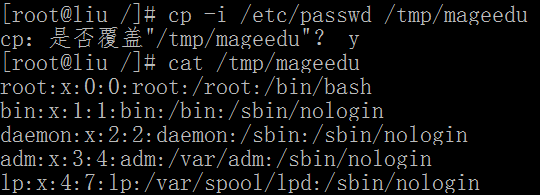
如果DEST是目录,在DEST下新建与原文件同名的文件,并将SRC中内容填充至新文件中;
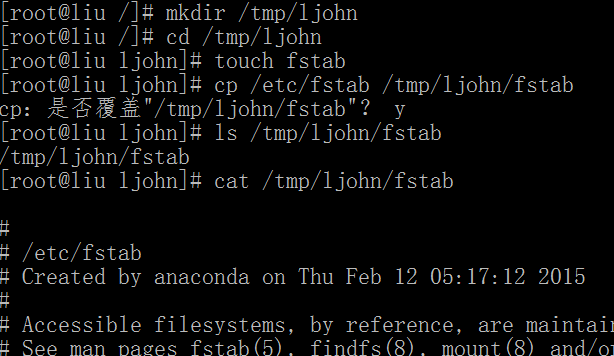
cp SRC...DEST SRC..:多个文件DEST必须存在,且必须是目录其他情况均会出错;
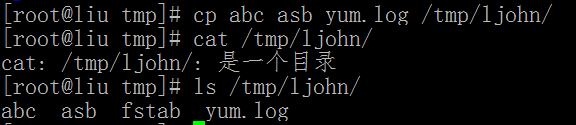
cp SRC DESTSRC是目录:此时使用选项: -r
如果DEST不存在,创建指定目录,复制SRC目录中的所有文件至DEST;如果DEST存在如果DEST是文件:报错如果DEST是目录:

常用选项:-i:交互式-r -R;递归复制目录及内部所有内容-a:--archive归档,相当于-dR --presserv=all-d:--no-dereference --preserv=links--presserve[=ATTR_LIST]node:权限ownership:属主属组timestamp:时间戳links:链接关系xattr:扩展属性context:安全上下文all
-p:--presrv=node,ownship,timestamp-v:--verbose //显示详细过程-f:--force2) mv:move ,移动文件mv [OPTION]... [-T] SOURCE DESTmv [OPTION]... SOURCE... DIRECTORYmv [OPTION]... -t DIRECTORY SOURCE...
-i:交互式-f:--force

3) rm:rmove 删除
常用选项:
-i;交互式
-r;递归
-f:强制
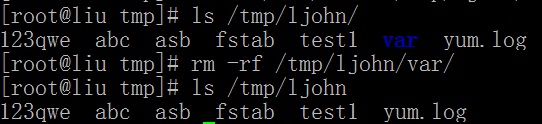
2、bash的工作特性之命令执行状态返回值和命令行展开所涉及的内容及其示例演示。
1) bash命令执行状态:bash使用特殊变量$?保存最近一条命令的执行状态结果:0:成功1-255:失败
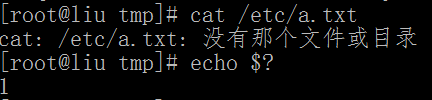

程序执行有两类结果:程序的返回值:程序的执行状态结果:2) 命令行展开:~:展开为用户的主目录~USERNAME:展开为指定用户的主目录{}:可承载一个以逗号分隔的列表,并将其展开为多个路径/tmp/{a,b} = /tmp/a, /tmp/b/tmp/{tom,jerry}/hi = /tmp/tom/hi,/tmp/jerry/hi

3、请使用命令行展开功能来完成以下练习:
(1)、创建/tmp目录下的:a_c, a_d, b_c, b_d

(2)、创建/tmp/mylinux目录下的:
mylinux/
├── bin
├── boot
│ └── grub
├── dev
├── etc
│ ├── rc.d
│ │ └── init.d
│ └── sysconfig
│ └── network-scripts
├── lib
│ └── modules
├── lib64
├── proc
├── sbin
├── sys
├── tmp
├── usr
│ └── local
│ ├── bin
│ └── sbin
└── var
├── lock
├── log
└── run
[root@liu ~]# mkdir -pv /tmp/mylinux/{bin,boot/grup,dev,etc/{rc.d/init.d,sysconfig/network-scripts},lib/modules,lib64,proc,sbin,sys,tmp,usr/local/{bin,sbin},var/{lock,log,run}}mkdir: 已创建目录 "/tmp/mylinux"
mkdir: 已创建目录 "/tmp/mylinux/bin"
mkdir: 已创建目录 "/tmp/mylinux/boot"
mkdir: 已创建目录 "/tmp/mylinux/boot/grup"
mkdir: 已创建目录 "/tmp/mylinux/dev"
mkdir: 已创建目录 "/tmp/mylinux/etc"
mkdir: 已创建目录 "/tmp/mylinux/etc/rc.d"
mkdir: 已创建目录 "/tmp/mylinux/etc/rc.d/init.d"
mkdir: 已创建目录 "/tmp/mylinux/etc/sysconfig"
mkdir: 已创建目录 "/tmp/mylinux/etc/sysconfig/network-scripts"
mkdir: 已创建目录 "/tmp/mylinux/lib"
mkdir: 已创建目录 "/tmp/mylinux/lib/modules"
mkdir: 已创建目录 "/tmp/mylinux/lib64"
mkdir: 已创建目录 "/tmp/mylinux/proc"
mkdir: 已创建目录 "/tmp/mylinux/sbin"
mkdir: 已创建目录 "/tmp/mylinux/sys"
mkdir: 已创建目录 "/tmp/mylinux/tmp"
mkdir: 已创建目录 "/tmp/mylinux/usr"
mkdir: 已创建目录 "/tmp/mylinux/usr/local"
mkdir: 已创建目录 "/tmp/mylinux/usr/local/bin"
mkdir: 已创建目录 "/tmp/mylinux/usr/local/sbin"
mkdir: 已创建目录 "/tmp/mylinux/var"
mkdir: 已创建目录 "/tmp/mylinux/var/lock"
mkdir: 已创建目录 "/tmp/mylinux/var/log"
mkdir: 已创建目录 "/tmp/mylinux/var/run"
[root@liu ~]# tree /tmp/mylinux/
/tmp/mylinux/
├── bin
├── boot
│ └── grup
├── dev
├── etc
│ ├── rc.d
│ │ └── init.d
│ └── sysconfig
│ └── network-scripts
├── lib
│ └── modules
├── lib64
├── proc
├── sbin
├── sys
├── tmp
├── usr
│ └── local
│ ├── bin
│ └── sbin
└── var
├── lock
├── log
└── run
24 directories, 0 files
4、文件的元数据信息有哪些,分别表示什么含义,如何查看?如何修改文件的时间戳信息。
三个时间戳access time:访问时间 简写:atime 读取文件内容modify time:修改时间,mtime 改变文件内容change time:改变时间,ctime 元数据发生改变
touch 命令:touch [option...] [file]...-a:only atime-m:only mtime -t STANP[[CC]YY]MMDDhhmm[.ss]-c:如果文件卜存在,则不予创建[root@liu ljohn]# touch test1[root@liu ljohn]# stat test1 File: "test1" Size: 6 Blocks: 8 IO Block: 4096 普通文件Device: 803h/2051d Inode: 280265 Links: 1Access: (0644/-rw-r--r--) Uid: ( 0/ root) Gid: ( 0/ root)Access: 2015-02-14 00:04:29.989931722 +0800Modify: 2015-02-14 00:04:29.989931722 +0800Change: 2015-02-14 00:04:29.989931722 +0800[root@liu ljohn]# touch -t 201608151150.33 test1[root@liu ljohn]# stat test1 File: "test1" Size: 6 Blocks: 8 IO Block: 4096 普通文件Device: 803h/2051d Inode: 280265 Links: 1Access: (0644/-rw-r--r--) Uid: ( 0/ root) Gid: ( 0/ root)Access: 2016-08-15 11:50:33.000000000 +0800Modify: 2016-08-15 11:50:33.000000000 +0800Change: 2015-02-14 00:08:36.134927058 +0800
5、如何定义一个命令的别名,如何在命令中引用另一个命令的执行结果?
alise命令
(1)alise
显示当前shell进程所有可用的命令别名;
[root@liu ljohn]# aliasalias cp='cp -i'alias l.='ls -d .* --color=auto'alias ll='ls -l --color=auto'alias ls='ls --color=auto'alias mv='mv -i'alias rm='rm -i'alias which='alias | /usr/bin/which --tty-only --read-alias --show-dot --show-tilde'(2)alise NAME='VALUE'
定义别名NAME,器相当于执行命令VALUE
[root@liu ljohn]# alias cdnet='/etc/sysconfig/network-scripts/'[root@liu ljohn]# cdnet-bash: /etc/sysconfig/network-scripts/: is a directory[root@liu ljohn]# unalias cdnet[root@liu ljohn]# alias cdnet='cd /etc/sysconfig/network-scripts/'[root@liu ljohn]# cdnet[root@liu network-scripts]# lsifcfg-eth0 ifdown-isdn ifup-aliases ifup-plusb init.ipv6-globa注意:在命令行中定义的别名,仅对当前的shell进程有效,如果想永久有效,要定义在配置文件中
也可以将alias cdnet='cd /etc/sysconfig/network-scripts/'写入以下配置文件中仅对当前用户:~/.bashrc
对所有用户生效:/etc/bashrc
重新读取配置文件:
source /etc/bashrc
. /etc/bashrc
撤销别名:
unalise NAME
6、显示/var目录下所有以l开头,以一个小写字母结尾,且中间至少出现一位数字(可以有其它字符)的文件或目录。
[root@liu network-scripts]# ls -d /var/l*[0-9]*[a-z]ls: 无法访问/var/l*[0-9]*[a-z]: 没有那个文件或目录
7、显示/etc目录下,以任意一个数字开头,且以非数字结尾的文件或目录。
[root@liu network-scripts]# ls -d /etc/[0-9]*[^0-9]ls: 无法访问/etc/[0-9]*[^0-9]: 没有那个文件或目录8、显示/etc目录下,以非字母开头,后面跟了一个字母以及其它任意长度任意字符的文件或目录。
[root@liu network-scripts]# ls -d /etc/[^[:graph:]][[:graph:]]*ls: 无法访问/etc/[^[:graph:]][[:graph:]]*: 没有那个文件或目录9、在/tmp目录下创建以tfile开头,后跟当前日期和时间的文件,文件名形如:tfile-2016-08-06-09-32-22。
[root@liu ljohn]# touch tfile-`date +%F-%H-%M-%S`[root@liu ljohn]# lsa a_c asb b_c fstab tfile- yum.logabc a_d b b_d test1 tfile-2015-02-14-00-42-21[root@liu ljohn]# date2015年 02月 14日 星期六 00:42:37 CST10、复制/etc目录下所有以p开头,以非数字结尾的文件或目录到/tmp/mytest1目录中。
[root@liu tmp]# mkdir mytest1[root@liu tmp]# cp -a /etc/p*[0-9] /tmp/mytest1[root@liu tmp]# ll11、复制/etc目录下所有以.d结尾的文件或目录至/tmp/mytest2目录中。
[root@liu tmp]# mkdir mytest2[root@liu tmp]# cp -a /etc/*.d /tmp/mytest2[root@liu tmp]# ls /tmp/mytest2bash_completion.d latrace.d popt.d rc5.d statetab.dchkconfig.d ld.so.conf.d prelink.conf.d rc6.d sudoers.dcron.d logrotate.d profile.d rc.d xinetd.ddepmod.d lsb-release.d rc0.d request-key.d yum.repos.ddnsmasq.d makedev.d rc1.d rsyslog.ddracut.conf.d modprobe.d rc2.d rwtab.devent.d oddjobd.conf.d rc3.d sane.dinit.d pam.d rc4.d setuptool.12、复制/etc/目录下所有以l或m或n开头,以.conf结尾的文件至/tmp/mytest3目录中。
[root@liu tmp]# cp -a /etc/{l,m,n}*.conf /tmp/mytest3[root@liu tmp]# ls /tmp/mytest3/latrace.conf libuser.conf mke2fs.conf nsswitch.confld.so.conf logrotate.conf mtools.conf ntp.conflibaudit.conf ltrace.conf nfsmount.conf
相关文章推荐
- 马哥2016全新Linux+Python高端运维班-Linux vim 末行模式,sed命令,基本bash脚本
- 马哥2016全新Linux+Python高端运维班-Linux grep命令及基本正则表达式
- 马哥2016全新Linux+Python高端运维班-Iptables 防火墙基础练习,tcp_wrapper
- 马哥2016全新Linux+Python高端运维班-Linux 网络基础管理,包管理,bash脚本练习
- 马哥2016全新Linux+Python高端运维班-Linux grep正则表达式练习,及find命令
- 马哥2016全新Linux+Python高端运维班-Linux用户创建及权限管理
- 马哥2016全新Linux+Python高端运维班第二周作业作答
- 马哥2016全新Linux+Python高端运维班第四周作业
- 马哥2016全新Linux+Python高端运维班第三周作业作答
- 马哥2016全新Linux+Python高端运维班第一周作业
- [作业] 马哥2016全新Linux+Python高端运维班第三周作业
- 马哥2016全新Linux+Python高端运维班第三周作业
- 马哥2016全新Linux+Python高端运维班第二周作业
- 马哥2016全新Linux+Python高端运维班第二周作业
- 马哥2016全新Linux+Python高端运维班第二周作业
- 马哥2016全新Linux+Python高端运维班第三周作业
- 马哥2016全新Linux+Python高端运维班第一周作业
- 马哥2016全新Linux+Python高端运维班第三周作业
- 马哥2016全新Linux+Python高端运维班第三周作业
- 马哥2016全新Linux+Python高端运维班第一周作业
